ビデオドライバーが原因でブルーレイ再生時に、ブルースクリーンが発生する場合の対処方法 ( Windows 7 )
| 対象OS | Windows 7 |
|---|---|
| 対象製品 | Diginnos / Prime パソコン |
- カテゴリー :
-
- トップカテゴリー > 症状から選ぶ > 設定・操作の手順
- トップカテゴリー > 製品から選ぶ > デスクトップパソコン
- トップカテゴリー > 製品から選ぶ > ノートパソコン
- トップカテゴリー > 製品から選ぶ > タブレット(Windows)
- トップカテゴリー > 製品から選ぶ > 小型パソコン(スティック・NUC)
回答
はじめに
このFAQについて
このFAQでは、ビデオドライバーが原因でブルーレイ再生時に、ブルースクリーンが発生する場合の対処方法を説明します。
ブルースクリーンの発生条件
- 搭載されているビデオカードが、GTX4xx シリーズ
- ビデオカードのドライバーが、258.xx 系および 259.31ドライバー
- 使用している OS が、Windows 7 ( 32 / 64bit )
下記のバージョンへ更新することで改善されることを確認しております。
- NVIDIA社のWebコンテンツ
- バージョン:259.32 BETA
-
- GeForce 3D Vision CD v1.34ダウンロードページ
- NVIDIA DRIVERS CD v1.34 ( GeForce GPU driver v259.32, NVIDIA 3D Vision driver v259.32 ) BETA
対処方法
更新方法( ダウンロード・インストール )
- 前述にある NVIDIA 社の 「 Web コンテンツ 」 にて、 [ ダウンロード ] ボタンをクリックし、
[ NVIDIA 3D Vision Driver Full CDドライバー ] をダウンロードします。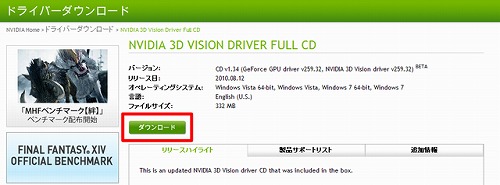
- 既に導入されていた [ ドライバー ] を削除し、 [ 再起動 ] します。
- 「 ドライバー 」 をインストールします。
[ ダウンロードしたファイル ] を解凍し、 「 Driversフォルダ内 」 の、 [ setup.exe ] を実行し、
[ ドライバー ] をインストールして完了となります。- フォルダなどがわからない場合
- [ ドライバー ] の削除後に 「 解凍したフォルダトップ 」 の [ Launch.exe ] を実行します。
上記を実行しセットアップ画面より更新して下さい。
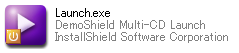
※ 拡張子の表示設定をされていない方は、拡張子の 「 .exe 」 は表示されません。
下記を参照してください。
- [ GeForce fO?ftfBfbfNfX fh?fCfo,ifCfo,ifC?fXfg?? ] を選択します。
※ ユーティリティー画面は、下記のように文字化けして表示されます。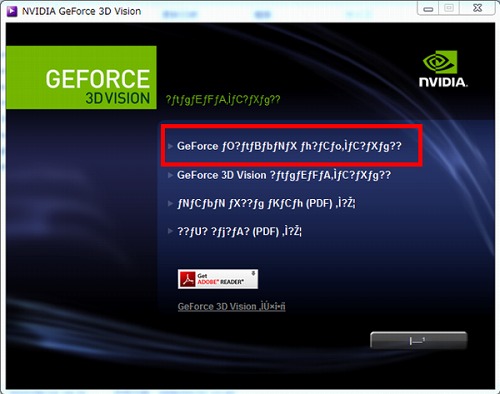
- 以降、画面の指示に従って操作を行ってください。
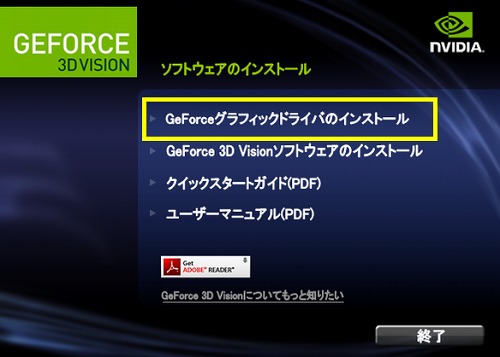
アンケートにご協力ください
FAQにて解決しなかった場合はこちらまで
弊社製品及び弊社購入製品ご利用にてFAQで解決しなかった場合は、下記へお問い合わせください。
※お問合せの際、【 FAQ番号: を見た 】とお伝えいただければ、スムーズにご案内できます。
※お問合せの際、【 FAQ番号: を見た 】とお伝えいただければ、スムーズにご案内できます。
パソコンのサポート
サードウェーブサポートセンター
THIRDWAVE ・ Diginnos ・ Prime 製造番号の記載場所について
- 電話番号:03-4332-9193
- 受付時間:24時間年中無休
THIRDWAVE ・ Diginnos ・ Prime 製造番号の記載場所について
パーツ周辺機器のサポート ・ Dospara Club Members ・ セーフティサービス
ドスパラ商品コンタクトセンター
店舗でご購入の場合はレシートに記載の伝票番号をご用意ください。
- 電話番号:03-4332-9194
- 受付時間:9:00~21:00
店舗でご購入の場合はレシートに記載の伝票番号をご用意ください。